xp桌面ie图标消失怎么解决|xp设置显示ie图标的方法
今天要给大家介绍的是这篇xp桌面ie图标消失怎么解决?出现这个问题该怎么解决呢,下面我给大家介绍具体的解决方法!
xp设置显示ie图标的方法:(u盘装xp系统)
方法一、找到源程序图标-推荐
1、打开源程序路径:C:\Program Files\Internet Explorer;
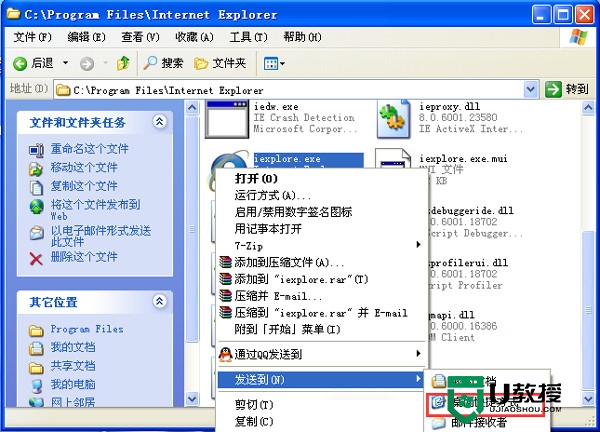
2、如上图,在IE的安装程序路径下就有iexplorer.exe程序图标了。在IE图标上右击,选择“发送到”,再选择“桌面快捷方式”即可。
方法二、通过开始菜单恢复
1、点击“开始”菜单,最上面应该有Internet Network图标。
2、或者选择“所有程序”,里面也有IE图标。用鼠标右键按住IE图标拖动到桌面:
3、释放鼠标右键后选择“在当前位置创建快捷方式”即可,桌面上便建立了IE快捷方式。
方法三、直接发现
1、双击桌面上“我的电脑”打开窗口;
2、点击工具栏中“向上”按钮,或者按Backspace退键退到上一级目录,即“桌面”,
3、我们可以发现有显示IE图标!赶紧把它拖到桌面上吧:直接用鼠标左键按住此图标拖动到桌面吧。
方法四、按字母I键
1、在桌面空白地方右键单击,选择“属性”命令,再选择“桌面”选项卡,选择“自定义桌面”按钮,会打开“桌面项目”对话框;
2、在这个界面里默认是没有IE选项的,没关系,直接按一次I键(一次即可,再按一次是取消哦~~),此时界面没有变化,直接“确定”即可:
3、返回桌面,可以发现IE图标已经出现了。
知道为神马它不见了么?——XP SP3补丁的“副作用”。。。
方法五、用360安全卫士修复
1、打开360安全卫士;
2、选择“系统修复”,点击“常规修复”即可;
3、待扫描完成后,将扫描的项修复即可:
4、返回桌面,应该可见IE图标。
以上为大家介绍的就是WinXP系统桌面上的IE图标消失怎么办?的方法了,用户在遇到桌面IE图标消失的情况,那么可以通过上述的方法将它找回即可。今天要给大家介绍的是这篇WinXP系统桌面上的IE图标消失怎么办?出现这个问题该怎么解决呢,下面我给大家介绍具体的解决方法!
相关推荐:电脑公司 GHOST XP SP3 特别装机板 V2016.04_xp精品系统下载
方法如下:
方法一、找到源程序图标-推荐
1、打开源程序路径:C:\Program Files\Internet Explorer;
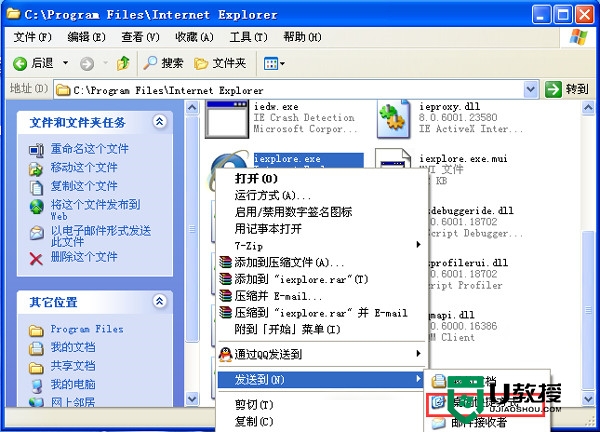
2、如上图,在IE的安装程序路径下就有iexplorer.exe程序图标了。在IE图标上右击,选择“发送到”,再选择“桌面快捷方式”即可。
方法二、通过开始菜单恢复
1、点击“开始”菜单,最上面应该有Internet Network图标。
2、或者选择“所有程序”,里面也有IE图标。用鼠标右键按住IE图标拖动到桌面:
3、释放鼠标右键后选择“在当前位置创建快捷方式”即可,桌面上便建立了IE快捷方式。
方法三、直接发现
1、双击桌面上“我的电脑”打开窗口;
2、点击工具栏中“向上”按钮,或者按Backspace退键退到上一级目录,即“桌面”,
3、我们可以发现有显示IE图标!赶紧把它拖到桌面上吧:直接用鼠标左键按住此图标拖动到桌面吧。
方法四、按字母I键
1、在桌面空白地方右键单击,选择“属性”命令,再选择“桌面”选项卡,选择“自定义桌面”按钮,会打开“桌面项目”对话框;
2、在这个界面里默认是没有IE选项的,没关系,直接按一次I键(一次即可,再按一次是取消哦~~),此时界面没有变化,直接“确定”即可:
3、返回桌面,可以发现IE图标已经出现了。
知道为神马它不见了么?——XP SP3补丁的“副作用”。。。
方法五、用360安全卫士修复
1、打开360安全卫士;
2、选择“系统修复”,点击“常规修复”即可;
3、待扫描完成后,将扫描的项修复即可:
4、返回桌面,应该可见IE图标。
【xp桌面ie图标消失怎么解决】这就跟大家分享完了,方法是不是很简单?觉得有用的话可以分享给有需要的小伙伴,或者想自己用u盘安装电脑系统的话,也可以u教授查看相关的教程。
xp桌面ie图标消失怎么解决|xp设置显示ie图标的方法相关教程
- win8桌面ie图标不见了怎么办|win8ie桌面图标设置方法
- Win11桌面图标消失怎么办?Win11桌面图标设置方法
- xp无法删除桌面图标怎么办|xp桌面图标怎么强制删除
- XP系统桌面图标有蓝底怎么去掉?如何消除桌面图标蓝底?
- XP系统桌面图标有蓝底怎么去掉?如何消除桌面图标蓝底?
- win10如何添加桌面图标|win10设置桌面图标显示的方法
- win7怎么显示我的电脑图标|win7显示桌面图标设置
- xp系统桌面图标颜色怎么修改,更改xp系统桌面图标的方法
- win10桌面ie图标删不了怎么办|win10强制删除ie图标的方法
- 怎么显示电脑桌面图标 怎么显示桌面隐藏的图标
- 电脑玩游戏卡顿怎么解决 电脑玩游戏卡顿不流畅怎么办
- 电脑桌面整体变大了怎么恢复 电脑桌面整体变大了的恢复方法
- 电脑扫描文件怎么扫描 电脑扫描文件的扫描方法
- 电脑灰屏解决方法 电脑灰屏怎么办
- 电脑怎么删除软件 电脑删除软件的方法
- 电脑用户名在哪里看 win10用户名怎么看

